이 문서는 기계 번역을 사용하여 작성되었습니다.
연락처 타임라인
BF
참고: 연락처 타임라인 기능은 전문가 및 더 높은 요금제에서만 사용할 수 있습니다.
파이프드라이브의 연락처 타임라인은 연락처와 관련된 활동을 시간 순으로 시각적으로 나타내는 도구입니다. 고객과 상호작용하는 시기와 빈도를 이해하는 데 좋은 도구입니다.
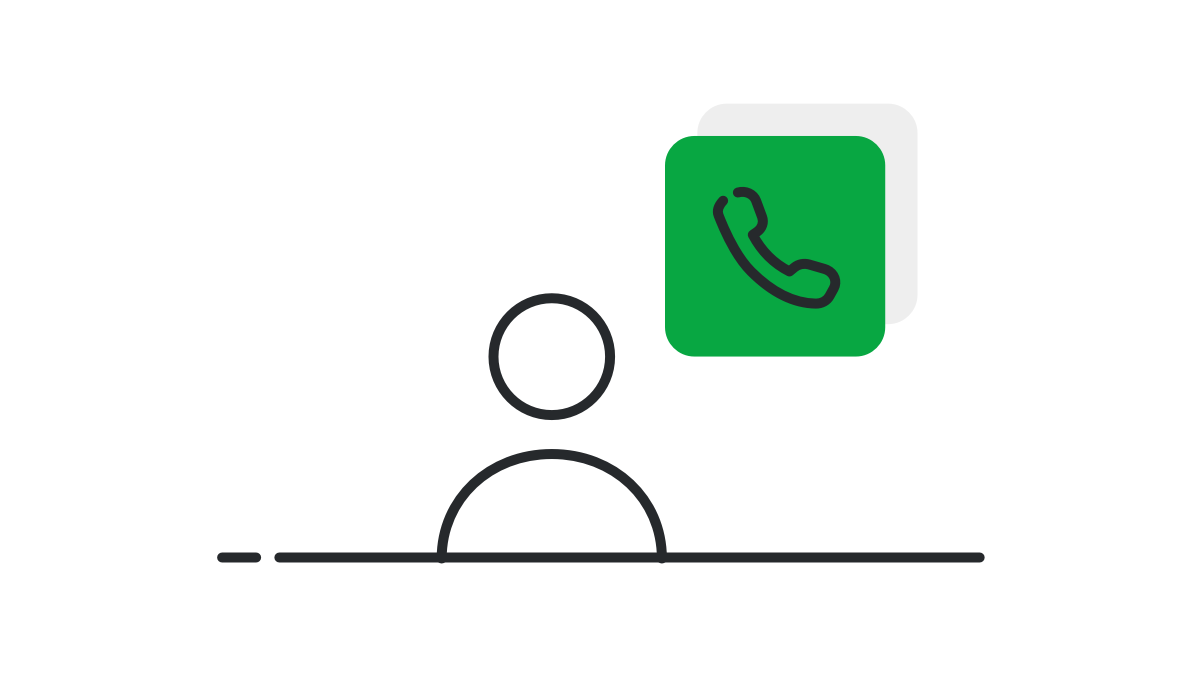
그것을 찾는 방법
Contacts 문서로 이동 > "Contacts 타임라인"을 선택하고 왼쪽 위에 있는 사람이나 조직에 해당하는 아이콘을 선택합니다.
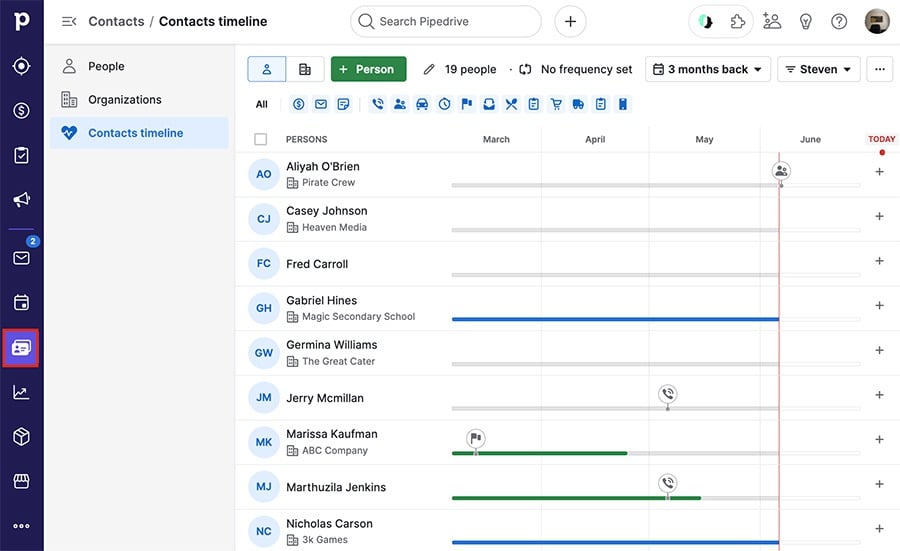
연락처에 활동, 거래 또는 메모를 추가하려면 화면 오른쪽에 있는“+”를 클릭할 수 있습니다.
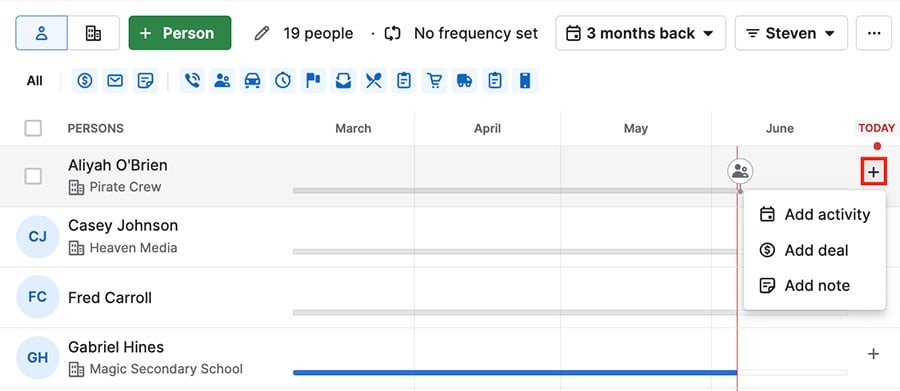
필터링
참고: 파이프드라이브의 필터링에 대한 자세한 정보는 이 문서를 확인하십시오.
원하는 정확한 데이터를 확인하기 위해 연락처 타임라인에 여러 가지 필터를 적용할 수 있습니다.
- 날짜 필터
타임라인에 표시할 시간 범위를 선택하세요.
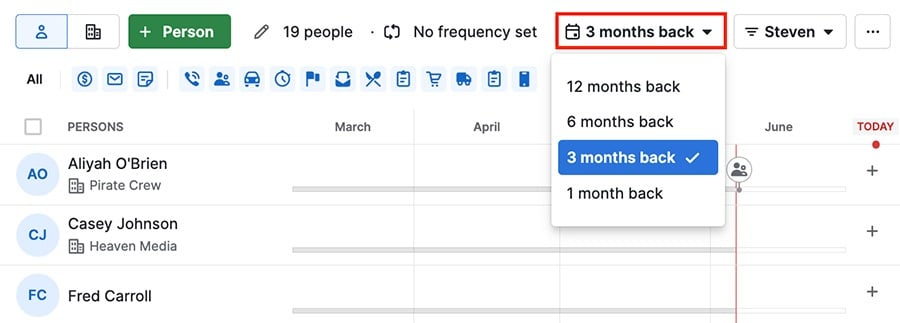
- 사용자 정의 개인 필터
새로운 개인 필터를 만들거나 기존의 필터를 사용하세요.
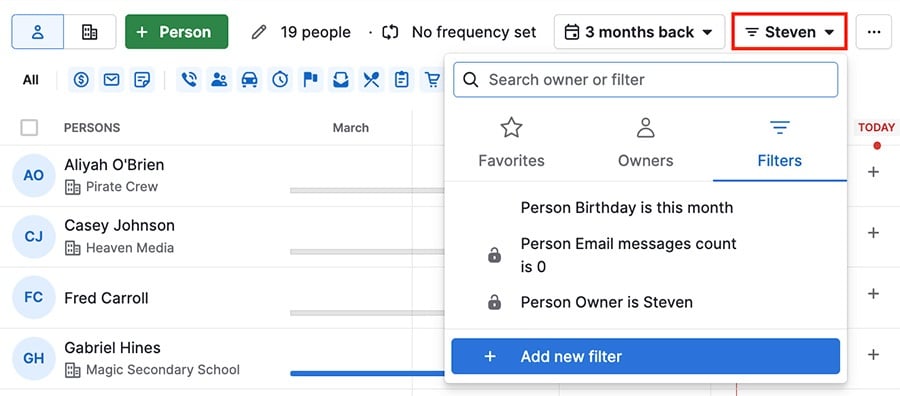
- 활동 유형 필터
타임라인에 표시할 활동 유형을 선택하세요.
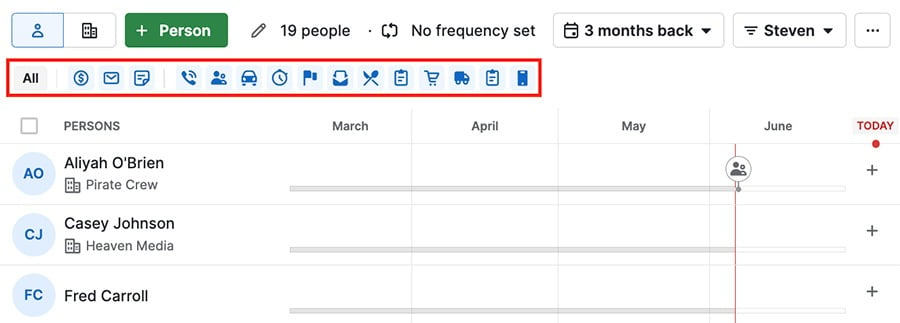
참고: 활동 유형은 파란색으로 선택되고 회색으로 선택 해제됩니다. "모두"를 클릭하면 모든 활동 유형 필터가 추가되거나 제거됩니다.
대응 주기
대응 주기를 활성화하려면 연필 아이콘을 클릭하여 기능을 켜고 슬라이더를 사용하여 연락처 업데이트 빈도를 설정하세요.
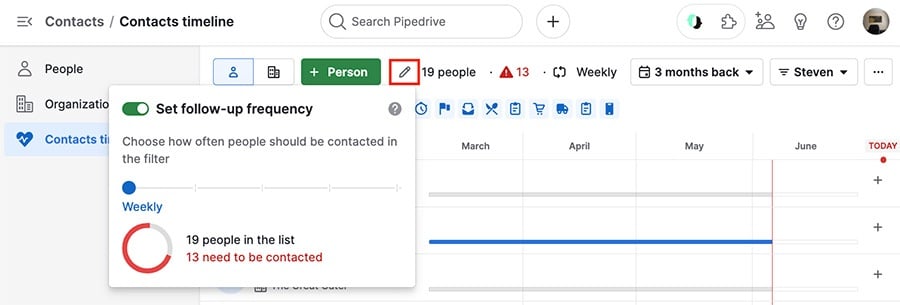
주기를 설정한 후 해당 기간에 대응을 받지 않은 연락처는 빨간색으로 표시됩니다.
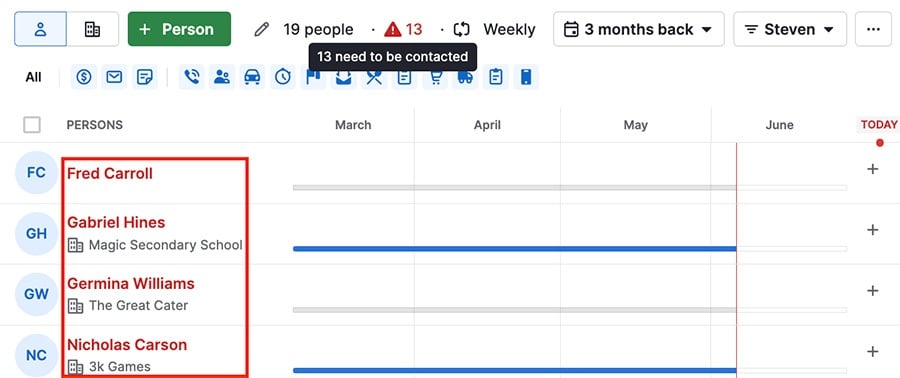
화면 상단에 연락해야 할 사람 수를 나타내는 표시기도 있습니다.
이메일 전송
연락처 타임라인을 통해 이메일을 보내려면 하나 이상의 연락처를 선택하고 "그룹 이메일 보내기"를 클릭하세요.
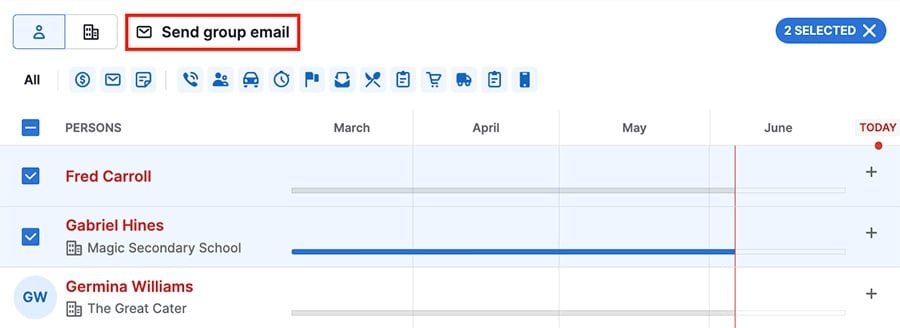
선택한 연락처에 연결된 이메일이 없다면 이메일 작성 창에서 알림을 받게 됩니다.
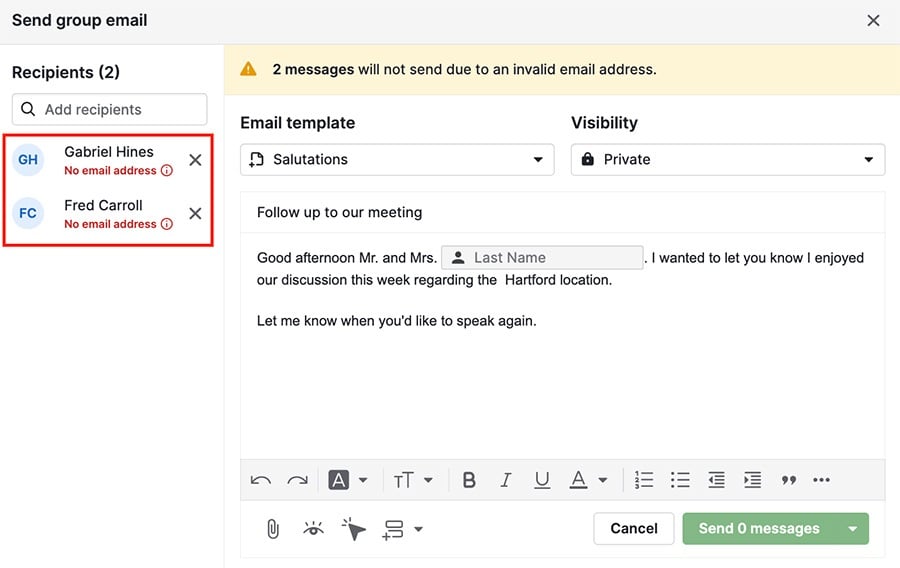
이 문서가 도움이 되었습니까?
예
아니요